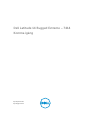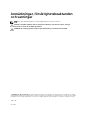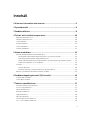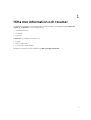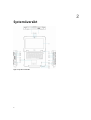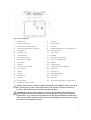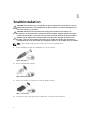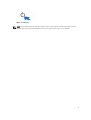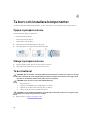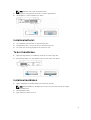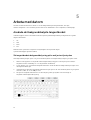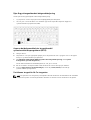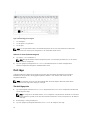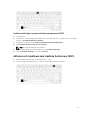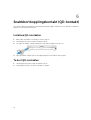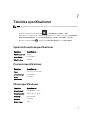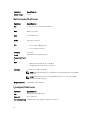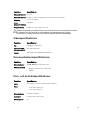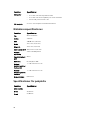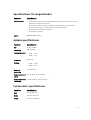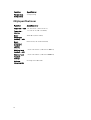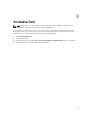Dell Latitude 7414 Rugged Snabbstartsguide
- Typ
- Snabbstartsguide

Dell Latitude 14 Rugged Extreme – 7414
Komma igång
Regleringsmodell: P45G
Regleringstyp: P45G002

Anmärkningar, försiktighetsbeaktanden
och varningar
OBS: Obs! ger viktig information som kan hjälpa dig att få ut mer av datorn.
VIKTIGT!: VIKTIGT! Indikerar risk för skada på maskinvaran eller förlust av data, samt ger
information om hur du undviker problemet.
VARNING: En varning signalerar risk för egendomsskada, personskada eller dödsfall.
© 2016 Dell Inc. Med ensamrätt. Denna produkt är föremål för amerikansk och internationell copyrightlag och andra
lagar gällande immateriell egendom. Dell och Dell-logotypen är varumärken som tillhör Dell Inc. i USA och/eller andra
jurisdiktioner. Alla övriga varumärken och namn som nämns häri kan vara varumärken som tillhör respektive företag.
2016 - 06
Rev. A01

Innehåll
1 Hitta mer information och resurser...................................................................5
2 Systemöversikt...................................................................................................... 6
3 Snabbinstallation.................................................................................................. 8
4 Ta bort och installera komponenter...............................................................10
Öppna tryckspärrluckorna.................................................................................................................. 10
Stänga tryckspärrluckorna.................................................................................................................. 10
Ta bort batteriet...................................................................................................................................10
Installera batteriet................................................................................................................................ 11
Ta bort hårddisken............................................................................................................................... 11
Installera hårddisken............................................................................................................................ 11
5 Arbeta med datorn..............................................................................................12
Använda det bakgrundsbelysta tangentbordet.................................................................................. 12
Slå tangentbordets bakgrundsbelysning på/av och justera ljusstyrkan.......................................12
Byta färg på tangentbordets bakgrundsbelysning........................................................................13
Anpassa det bakgrundsbelysta tangentbordet i systeminstallationsprogrammet (BIOS)...........13
Funktionen tangentlås för Fn-tangenten......................................................................................13
Dolt läge...............................................................................................................................................14
Slå dolt läge på/av..........................................................................................................................14
Inaktivera dolt läge i systeminstallationsprogrammet (BIOS)...................................................... 15
Aktivera och inaktivera den trådlösa funktionen (WiFi)......................................................................15
6 Snabbbortkopplingskontakt (QD-kontakt)................................................... 16
Installera QD-kontakten......................................................................................................................16
Ta bort QD-kontakten.........................................................................................................................16
7 Tekniska specifikationer.................................................................................... 17
Systeminformationsspecifikationer.....................................................................................................17
Processorspecifikationer..................................................................................................................... 17
Minnesspecifikationer..........................................................................................................................17
Batterispecifikationer...........................................................................................................................18
Ljudspecifikationer.............................................................................................................................. 18
Videospecifikationer............................................................................................................................19
Kommunikationsspecifikationer......................................................................................................... 19
Port- och kontaktspecifikationer........................................................................................................19
3

Bildskärmsspecifikationer................................................................................................................... 20
Specifikationer för pekplatta...............................................................................................................20
Specifikationer för tangentbordet.......................................................................................................21
Adapterspecifikationer.........................................................................................................................21
Fysiska mått, specifikationer................................................................................................................21
Miljöspecifikationer............................................................................................................................. 22
8 Kontakta Dell.......................................................................................................23
4

1
Hitta mer information och resurser
Se säkerhetsanvisningarna som medföljde datorn samt hemsidan för regelefterlevnad på Dell.com/
regulatory_compliance för mer information om:
• Säkert handhavande
• Föreskrifter
• Ergonomi
Se Dell.com för ytterligare information om:
• Garanti
• Villkor (endast USA)
• Licensavtal för slutanvändare
Ytterligare information in din produkt finns på Dell.com/support/manuals.
5

2
Systemöversikt
Figur 1. Systemets framsida
6

Figur 2. Systemet baksida
1. bildskärmslås 2. mikrofon
3. sekretesslucka (tillval) 4. kamera (tillval)
5. statuslampa för kamera (tillval) 6. mikrofon
7. sluten termisk QuadCool-kammare 8. bildskärm/pekskärm för utomhusläsning
9. strömbrytare 10. minneskortläsare
11. USB 3.0-portar 12. optisk enhet
13. Smartkortläsare 14. hårddisk
15. fingeravtrycksläsare 16. ExpressCard-kortläsaren
17. statuslampa för batteri 18. lampa för hårddiskstatus
19. strömstatus 20. batteriet
21. pekskiva 22. pekdatorpenna
23. sluten termisk kammare 24. USB 3.0-port med PowerShare
25. SIM-kortplats 26. HDMI-port
27. ljudport 28. nätverksport
29. serieport 30. säkerhetskabeluttag
31. nätverksport 32. USB 2.0-port
33. serieport 34. VGA-port
35. strömkontakt 36. genomgångskontakter för radiofrekvens
37. kontakt för dockningsenhet
VIKTIGT!: Explosionsrisk - Externa kontakter (nätadapterporten, HDMI-port, USB-portar, RJ-45-
port, seriella portar, ljudport, Smart Card-kortläsare, SD-kortläsare, Expresscard-läsare, PC-
kortläsare, SIM-kortplats) får inte användas i brandfarliga miljöer.
VARNING: Du får inte blockera luftintagen eller stoppa in främmande föremål i dem. Du bör
också undvika att damm samlas i uttagen. Förvara inte Dell-datorn i miljöer med begränsad
luftcirkulation, t ex i en stängd portfölj, medan den är igång. Om luftcirkulationen hindras kan
datorn skadas. Fläkten går igång när datorn blir för varm. Fläktljudet är helt normalt och innebär
inte att det är fel på fläkten eller datorn.
7

3
Snabbinstallation
VARNING: Innan du utför någon av åtgärderna i det här avsnittet ska du läsa igenom och följa
säkerhetsinstruktionerna som medföljde datorn. Mer information om säker hantering finns på
Dell.com/regulatory_compliance .
VARNING: Nätadaptern är kompatibel med eluttag i hela världen. Strömkontakter och
kontaktdosor är emellertid olika i olika länder. Om du använder felaktiga sladdar eller kopplar
sladdar eller kontaktdosor på fel sätt, kan brand eller bestående skada på utrustningen uppstå.
VIKTIGT!: När du kopplar bort nätadapterkabeln från datorn bör du hålla i kontakten, inte i
sladden, och dra ut den försiktigt men bestämt så att sladden inte skadas. När du lindar ihop
nätadapterkabeln ska du följa vinkeln på nätadapterkontakten för att undvika skador på sladden.
OBS: En del enheter kanske inte finns med eftersom du inte beställde dem.
1. Anslut nätadaptern till datorns nätadapterport och till eluttaget.
Figur 3. Nätadapter
2. Anslut nätverkskabeln (valfritt).
Figur 4. Nätverkskontakt
3. Anslut USB-enheter, till exempel mus eller tangentbord (tillval).
Figur 5. USB-kontakt
4. Slå på datorn genom att öppna datorns bildskärm och trycka på strömbrytaren.
8

Figur 6. Strömbrytare
OBS: Du bör sätta igång och stänga av datorn minst en gång innan du installerar några kort eller
ansluter datorn till en dockningsstation eller annan extern enhet som t.ex. en skrivare.
9

4
Ta bort och installera komponenter
Det här avsnittet ger detaljerad information om hur man tar bort och installerar komponenter i datorn.
Öppna tryckspärrluckorna
Datorn innehåller åtta tryckspärrluckor:
• Fyra på baksidan av datorn
• Två på höger sida av datorn.
• Två på vänster sida av datorn
1. Skjut spärren tills upplåsningsikonen är synlig.
2. Tryck på spärren och öppna luckan i riktning nedåt.
Stänga tryckspärrluckorna
1. Stäng tryckspärrluckan genom att trycka den mot datorn.
2. Skjut spärren tills låsikonen visas för att låsa luckorna.
Ta bort batteriet
VARNING: Om du använder ett inkompatibelt batteri kan risken för brand eller explosion öka. Byt
endast ut batteriet till ett kompatibelt batteri från Dell. Batteriet är utformat för att fungera med
Dell-datorn. Använd inte batterier från andra datorer med datorn.
VARNING: Innan du tar bort eller sätter tillbaka batteriet:
1. Stäng av datorn.
2. Koppla bort nätadaptern från vägguttaget och datorn.
3. Koppla bort modemet från telefonjacket och datorn.
4. Ta bort alla andra externa sladdar från datorn.
VARNING: För att förhindra antändning i en farlig miljö får batterier endast tas bort, bytas ut eller
laddas i ett område som påvisats vara ofarligt.
1. Öppna luckan, se Öppna tryckspärrluckan.
10

OBS: Batteriet sitter under tryckspärrluckan.
2. Skjut batteriets frigöringsspärr åt höger för att låsa upp batteriet.
3. Håll dragfliken och dra ut batteriet ur datorn.
Installera batteriet
1. För in batteriet i batterifacket tills det klickar på plats.
2. Stäng batteriluckan och tryck på den tills den klickar på plats.
3. Lås luckan genom att skjuta spärren tills låsikonen visas.
Ta bort hårddisken.
1. Skjut frigöringsspärren för hårddisken åt vänster för att låsa upp den.
2. Använd dragslingan och dra hårdisken utåt och ta bort den från datorn.
Installera hårddisken
1. Skjut in hårddisken i hårddisksuttaget tills den klickar på plats.
OBS: Behåll hårddiskens dragflikar borta från luckorna dörrarna innan du stänger
hårddiskluckan.
2. Stäng hårddiskluckan.
3. Skjut spärren tills låsikonen visas.
11

5
Arbeta med datorn
Det här avsnittet innehåller information om det bakgrundsbelysta tangentbordet, dolt läge,
funktionstangenter och konvertering av din dator till en bärbar dator eller surfplatta (om tillämpligt).
Använda det bakgrundsbelysta tangentbordet
Latitude Rugged-serien är utrustade med ett anpassningsbart bakgrundsbelyst tangentbord. Följande
färger är aktiverade:
1. Vit
2. Röd
3. Grön
4. Blå
Alternativt kan systemet konfigureras med ytterligare två anpassade färger i
systeminställningaprogrammet (BIOS)
Slå tangentbordets bakgrundsbelysning på/av och justera ljusstyrkan
Slå bakgrundsbelysningen på/av och justera inställningarna för bakgrundsbelysningens ljusstyrka så här:
1. Aktivera omkopplaren för tangentbordets bakgrundsbelysning genom att trycka på Fn+F10 (Fn-
tangenten är inte nödvändig om -Fn-tangentlåset är aktiverat).
2. Första gången som ovanstående tangentkombination används aktiveras bakgrundsbelysningen med
den lägsta inställningen.
3. Upprepande tryckningar på tangentkombinationen går igenom de olika inställningarna för ljusstyrkan
med 25 %, 50 %, 75 % och 100 procent.
4. Gå igenom tangentkombinationen för att antingen justera ljusstyrkan eller helt stänga av
tangentbordets bakgrundsbelysning.
12

Byta färg på tangentbordets bakgrundsbelysning
Så här byter du färg på tangentbordets bakgrundsbelysning:
1. Tryck på Fn+C om du vill gå igenom de tillgängliga bakgrundsfärgerna.
2. Vit, röd, grön och blå är aktiva som standard. Upp till två anpassade färger kan läggas till i
systeminstallationsprogrammet (BIOS).
Anpassa det bakgrundsbelysta tangentbordet i
systeminstallationsprogrammet (BIOS)
1. Stäng av datorn.
2. Slå på datorn och tryck upprepade gånger på F2-tangenten när Dell-logotypen visas för att öppna
menyn för systeminstallationsprogrammet.
3. Välj RGB Keyboard Backlight (RGB-tangentbordets bakgrundsbelysning) under System
Configuration (systemkonfiguration).
Du kan aktivera/inaktivera standardfärgerna (vit, röd, grön och blå).
4. Om du vill ställa in ett anpassat RGB-värde använder du rutorna till höger på skärmen.
5. Klicka på Apply changes (använd ändringar) och klicka på Exit (avsluta) för att stänga
systeminstallationsprogrammet.
Funktionen tangentlås för Fn-tangenten
OBS: Det går att låsa Fn-tangenten på tangentbordet. När funktionen är aktiverad blir de sekundära
funktionerna på den översta tangentraden standard och du behöver inte använda Fn-tangenten.
13

Figur 7. Benämning på Fn-tangent
1. Fn-låstangent
2. Fn-tangenter som påverkas
3. Fn-tangent
OBS: Fn-låset påverkar endast ovanstående tangenter (F1 till F12). När funktionen är aktiverad
behöver du inte trycka på Fn-tangenten för de sekundära funktionerna.
Aktivera Fn-låset (funktionstangent)
1. Tryck på Fn + Esc-tangenterna.
OBS: Övriga sekundära funktionstangenter på den översta raden påverkas inte och du måste
använda Fn-tangenten.
2. Tryck en gång till på tangenterna Fn + Esc för att avaktivera låset för funktionstangenterna.
Funktionstangenterna återgår till standardfunktionerna.
Dolt läge
Latitude Rugged-produkter är utrustade med ett dolt läge. Med det dolda läget kan du stänga av
bildskärmen, alla lysdioder, de inbyggda högtalarna, fläkten och all trådlös radio med en enda
tangentkombination.
OBS: Det här läget är avsett för dolda åtgärder. När det dolda läget är aktiverat förblir datorn
funktionell men avger inte något ljus eller ljud.
Slå dolt läge på/av
1. Tryck på tangentkombinationen Fn + F7 (Fn-tangenten behövs inte om Fn-tangentlåset är aktiverat)
för att slå på dolt läge.
OBS: Dolt läge är en sekundär funktion för F7-tangenten. Tangenten kan användas för att utföra
andra funktioner på datorn när den inte används tillsammans med Fn-tangenten för att aktivera
dolt läge.
2. All belysning och allt ljud stängs av.
3. Tryck en gång till på tangentkombinationen Fn + F7 för att stänga av dolt läge.
14

Inaktivera dolt läge i systeminstallationsprogrammet (BIOS)
1. Stäng av datorn.
2. Slå på datorn och tryck upprepade gånger på F2-tangenten när Dell-logotypen visas för att öppna
menyn för
systeminstallationsprogrammet.
3. Expandera och öppna menyn System Configuration (systemkonfiguration).
4. Välj Stealth Mode Control (kontroll av dolt läge).
OBS: Dolt läge är aktiverat som standard.
5. Inaktivera dolt läge genom att avmarkera kryssrutan Aktivera dolt läge .
6. Klicka på Verkställ ändringar och klicka på Avsluta.
Aktivera och inaktivera den trådlösa funktionen (WiFi)
1. Aktivera trådlösa nätverk genom att trycka på Fn + PrtScr.
2. Tryck en gång till på tangenterna Fn + PrtScr för att inaktivera trådlösa nätverk.
15

6
Snabbbortkopplingskontakt (QD-kontakt)
De robusta Latitude-produkterna är utrustade med uttag för QD-kontakter i hörnen. Med dessa uttag kan
tillbehör såsom axelremmar anslutas.
Installera QD-kontakten
1. Rikta in QD-kontakten mot uttaget i hörnet av datorn.
2. Håll knappen på toppen av QD-kontakten intryckt.
3. För in QD-kontakten i uttaget samtidigt som du håller knappen intryckt [1, 2].
4. Säkra kontakten i uttaget genom att släppa knappen när kontakten sitter på plats.
Ta bort QD-kontakten
1. Håll knappen på toppen av QD-kontakten intryckt.
2. Håll knappen intryckt och dra ut kontakten ur uttaget.
16

7
Tekniska specifikationer
OBS: Erbjudanden kan variera mellan olika regioner. För mer information om datorns konfiguration
i:
• Windows 10, klicka eller tryck på Start → Inställningar → System → Om.
• Windows 8.1 och Windows 8, utgå från snabbknapparna och klicka eller tryck på Inställningar →
Ändra datorinställningar. I fönstret PC-inställningar, välj Dator och enheter → PC Info.
• Windows 7, klicka på Start , högerklicka på Datorinformation och välj Egenskaper.
Systeminformationsspecifikationer
Funktion Specifikation
DRAM-bussbredd 64 bitar
Flash EPROM SPI 128 Mbits
PCIe 3.0-buss 8,0 GHz
Processorspecifikationer
Funktion Specifikation
Typer Intel Core i3/i5/i7-serien
L3-cacheminne upp till 4 MB
Extern
bussfrekvens
2133 MHz
Minnesspecifikationer
Funktion Specifikation
Minneskontakt Två SODIMM-socklar
Minneskapacitet 4 GB, 8 GB och 16 GB
Minnestyp DDR4 SDRAM
Hastighet 2133 MHz
Minsta minne 4 GB
17

Funktion Specifikation
Största minne 32 GB
Batterispecifikationer
Funktion Specifikation
Typ
6-cells eller 9-cells smart litiumjonbatteri
Djup
80 mm (3,14 tum)
Höjd
21 mm (0,82 tum)
Bredd
166,9 mm (6,57 tum)
Vikt
• 6-cells: 365,5 g (0,80 pund)
• 9-cells: 520 g (1,14 pund)
Spänning 14,8 V DC
Livstid 300 urladdnings-/laddningscykler
Temperaturinterval
l
Drift
• Laddning: 0 °C till 60 °C (32 °F till 140 °F)
• Urladdning: 0 °C till 70 °C (32 °F till 158 °F)
Avstängd -51 °C till 71 °C (-60 °F till 160°F)
OBS: Batteriet klarar säkert av ovanstående förvaringstemperaturer med 100 %
laddning.
OBS: Batteriet klarar även av förvaringstemperaturer från –20 °C till +60 °C
utan prestandaförsämring.
Knappcellsbatteri 3 V CR2032-litiumcellbatteri
Ljudspecifikationer
Funktion Specifikation
Typ fyrkanaligt högkvalitativt ljud
Styrenhet HDA - ALC3235
Stereokonvertering 24-bitars (analog-till-digital och digital-till-analog)
18

Funktion Specifikation
Gränssnitt (internt) HD-ljud
Gränssnitt (externt) kontakt för mikrofoningång/stereohörlurar/externa högtalare
Högtalare en monohögtalare
Intern
högtalarförstärkare
2 W (RMS)
Volymkontroller knappar för volym upp/volym ned
VIKTIGT!: En ändring av volymkontrollen, såväl som tonkontrollen i operativsystemet och/eller
programvara för tonkontroll, till en annan inställning än mittläget kan höja volymen i
öronsnäckorna och/eller hörlurarna och orsaka hörselskador eller hörselnedsättning.
Videospecifikationer
Funktion Specifikation
Typ inbyggt på moderkortet
Styrenhet (UMA) -
Intel Core i3/i5/i7
Intel HD-grafik 520
Separat AMD Radeon R7 M360 separat grafikkort
Kommunikationsspecifikationer
Funktion Specifikation
Nätverksadapter 10/100/1000 Mb/s Ethernet (RJ-45)
Wireless (trådlöst)
• WLAN med Bluetooth 4.1 aktiverad
• WWAN
Port- och kontaktspecifikationer
Funktion Specifikation
Audio en kontakt för mikrofon/sterehörlurar/högtalare
Video
• en 19-stifts HDMI-port
• en 15-stifts VGA-port
Nätverksadapter två RJ45-kontakter
Seriell port två DB9-stifts seriella portar
Dockningsport ett
19

Funktion Specifikation
USB-portar
• en 4-stifts USB 2.0 kompatibel kontakt
• en 9-stifts USB 3.0-kompatibel port med PowerShare
• två USB 3.0-portar med nio stift
SIM-kortplats en micro-SIM-kortplats med säkerhetsfunktion
Bildskärmsspecifikationer
Funktion Specifikation
Typ WLED-bildskärm
Storlek 14,0 tum
Höjd 190,00 mm (7,48 tum)
Bredd 323,5 mm (12,59 tum)
Diagonalt 375,2 mm (14,77 tum)
Aktivt område (X/Y) 309,4 mm x 173,95 mm
Maximal
upplösning
1366 x 768 bildpunkter
Uppdateringshasti
ghet
60 Hz
Driftvinkel 0° (stängd) till 180°
Maximal
betraktningsvinkel
(horisontellt)
+/- 70° minimum för HD
Maximal
betraktningsvinkel
(vertikalt)
+/- 70° minimum för HD
Bildpunktstäthet 0,1875 mm
Specifikationer för pekplatta
Funktion Specifikation
Aktivt område:
X-axel 99,50 mm
Y-axel 53,00 mm
20
Sidan laddas ...
Sidan laddas ...
Sidan laddas ...
-
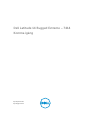 1
1
-
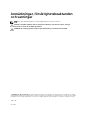 2
2
-
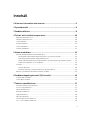 3
3
-
 4
4
-
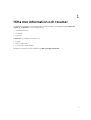 5
5
-
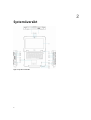 6
6
-
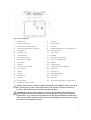 7
7
-
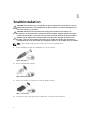 8
8
-
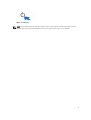 9
9
-
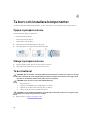 10
10
-
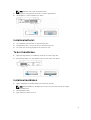 11
11
-
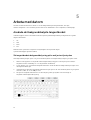 12
12
-
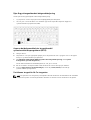 13
13
-
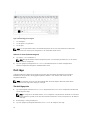 14
14
-
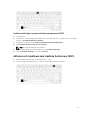 15
15
-
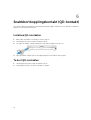 16
16
-
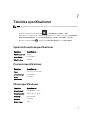 17
17
-
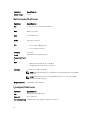 18
18
-
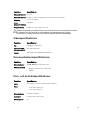 19
19
-
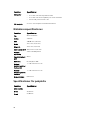 20
20
-
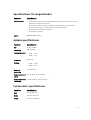 21
21
-
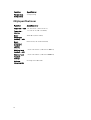 22
22
-
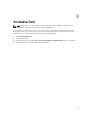 23
23
Dell Latitude 7414 Rugged Snabbstartsguide
- Typ
- Snabbstartsguide
Relaterade papper
-
Dell Latitude 7214 Rugged Extreme Snabbstartsguide
-
Dell Latitude 7404 Rugged Snabbstartsguide
-
Dell Latitude 7204 Rugged Snabbstartsguide
-
Dell Latitude 7414 Rugged Bruksanvisning
-
Dell Latitude 5414 Rugged Bruksanvisning
-
Dell Latitude 7214 Rugged Extreme Bruksanvisning
-
Dell Latitude 5414 Rugged Snabbstartsguide
-
Dell Latitude 5404 Rugged Snabbstartsguide